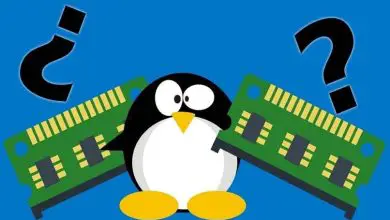Come abilitare o disabilitare le funzionalità per installare.Net Framework su Windows 10/8/7?
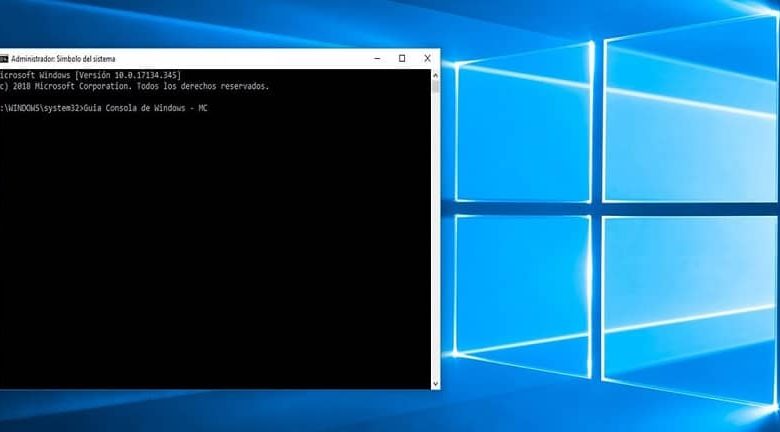
Quando proviamo ad aprire un’applicazione troviamo l’ errore 0 x c000007b, detto errore si verifica generalmente prima o dopo l’aggiornamento del sistema operativo a una nuova versione, è lì che avremo bisogno di.Net FrameWork per risolverlo.
Ciò è dovuto principalmente al fatto che funzionano con presentazioni meno recenti del.Net Framework che il sistema operativo non ha, generando errori frequenti.
Tuttavia, c’è un modo per risolverlo e attraverso una serie di passaggi abbastanza semplici per ripristinare l’ordine nel computer.
Nel caso non lo sapessi, NetFramework è un programma che puoi scaricare e installare senza dover essere connesso a Internet.
Attiva e disattiva le funzionalità di Windows
È necessario e necessario che l’utente attivi le funzionalità aggiuntive del software per poter installare il .Net Framework su Windows utilizzando le versioni precedenti.
In questo modo, il sistema consentirà al beneficiario di avere totale libertà quando si tratta di introdurre presentazioni leggermente più obsolete, se necessario.
Pannello di controllo degli accessi
In tal caso, dobbiamo trovare la sezione » Pannello di controllo » in cui vengono gestite le principali impostazioni e configurazioni di sistema.
Per Windows 7, dobbiamo semplicemente premere il pulsante di avvio che si trova nella parte in basso a sinistra della barra delle applicazioni per accedervi facilmente.
In questo modo, possiamo vedere una serie di opzioni nella sezione destra di quella barra a discesa, tra cui il pulsante » Pannello di controllo «.
Mentre, per poter accedere a questa sezione in Windows 8 e 10, è normale utilizzare la barra di ricerca.
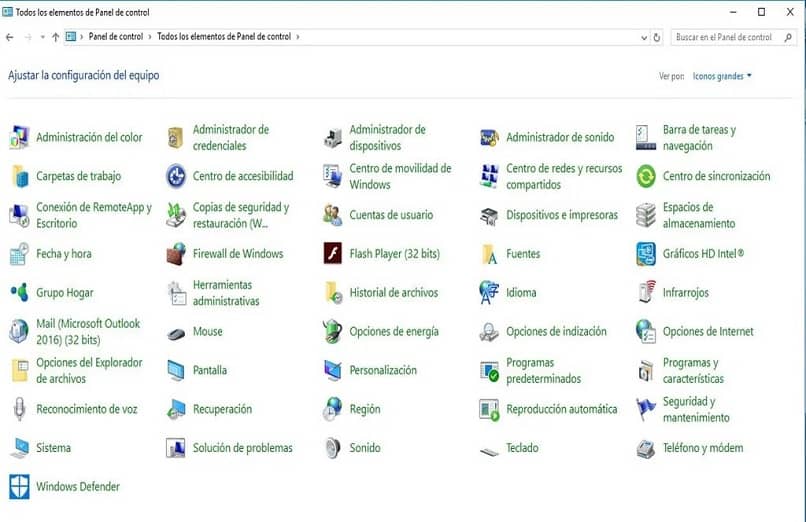
In esso, scrivi semplicemente il nome dell’utilità di sistema, che risulterà nell’icona di questo segmento che dobbiamo premere. Indipendentemente dalla versione che hai, l’utente dovrebbe sempre ordinare le icone del pannello di controllo per un migliore accesso.
Ora, in alto a destra, possiamo trovare un collegamento in blu con una piccola freccia, che deve essere premuto e quindi scegliere » Icone grandi «.
Abilita funzionalità aggiuntive per.Net Framework
All’interno della sezione del pannello di controllo, la persona o l’utente deve accedere a una delle opzioni denominate » Programmi » o » Programmi e funzionalità » (in alcuni casi).
A sua volta, dobbiamo identificare quando si entra lì una sezione laterale sul lato sinistro in cui troveremo diversi collegamenti contrassegnati in blu.
Quello che ci interessa esporrà » Attiva o disattiva le funzionalità di Windows «. Inoltre, ha un simbolo giallo e blu, segno che funziona con le impostazioni dell’amministratore.
Quando clicchiamo su di esso, apparirà una finestra con una casella che dirà “. Net Framework 3.5 (include.Net 2.0 e 3.0) ”. L’utente dovrà completare la procedura pigiando sulla checkbox, e in questo modo sarà possibile installare.Net Framework su Windows utilizzando vecchie versioni.
Installa.Net Framework su Windows manualmente
Per installare manualmente .Net Framework su Windows, è importante che sia disponibile un DVD di Windows con la versione 10.
Sebbene disponiamo di » Windows Update «, è molto più veloce utilizzare un CD per eseguire la procedura. Inoltre, dovremmo essere necessariamente connessi a una rete.
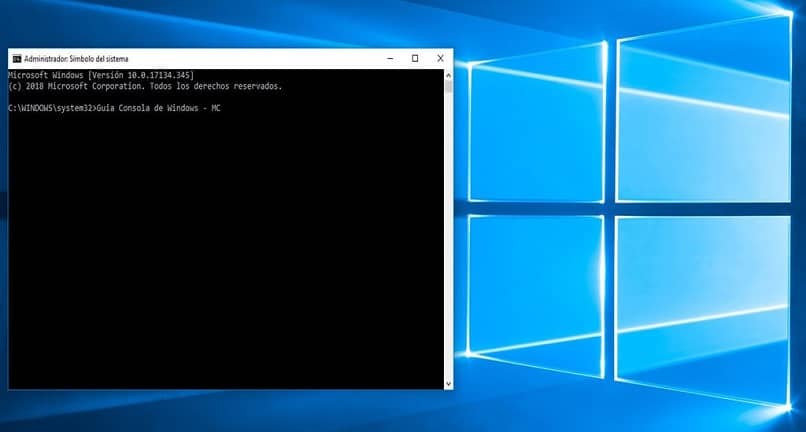
In questo modo, la prossima cosa che dobbiamo fare è inserire il DVD nell’unità disco e attendere che il computer lo legga.
Dobbiamo inserire » Prompt dei comandi » utilizzando le impostazioni dell’amministratore, facendo clic con il pulsante destro del mouse sull’icona dell’utilità e scegliendo questa opzione.
Quindi, dobbiamo inserire il seguente codice: » Dism / online / enable-feature / featurename: NetFX3 / All / Source: D: \sources \ sxs / LimitAccess «.
È molto importante che l’utente conosca la lettera di unità del disco, per sostituirla in questo comando, in particolare in “ Source: D: \sources ”.
In altre parole, se la lettera dell’unità è » C «, l’origine sarà la seguente: » Origine: C: \ fonti «. Ciò eviterà errori di installazione.
Una volta che il processo raggiunge il 100%, significa che la procedura per installare.Net Framework su Windows è stata completata con successo.
Quando i programmi sul tuo PC non sono compatibili con esso, puoi sempre ricorrere a cercare di aggiornare il sistema operativo del tuo computer, puoi utilizzare strumenti diversi da.NetFramework o Windows Update.
Affinché programmi come Windows Update funzionino alla massima potenza, è importante che siano aggiornati alla versione più recente, quindi non dimenticare di avere Windows Update per risolvere questo tipo di problemi.